シーン別に使用するスライドを指定してスライドショーを開始するには
プレゼンテーションをするための準備とリハーサルを行う
最終更新日時:2011/06/07 15:02:11
PowerPoint 2007で「目的別スライドショー」を利用して、シーン別に使用するスライドを選択してスライドショーを実行する方法を紹介します。
目的別スライドショーを作成するには
- 対象となるプレゼンテーションを開きます。
- [スライドショー]タブを開き、[目的別スライドショー]をクリックして[目的別スライドショー]をクリックします。
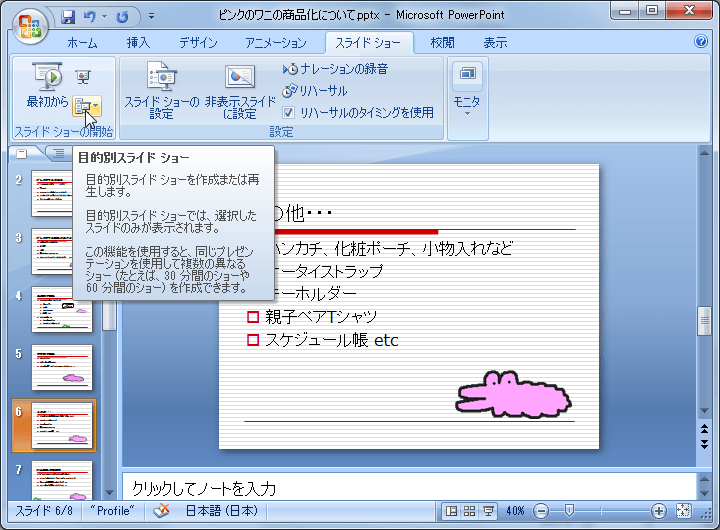

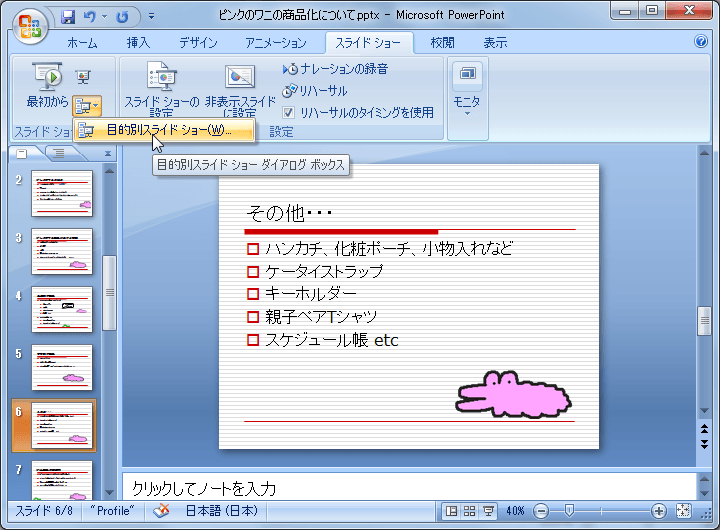
- [目的別スライドショー]ダイアログボックスの[新規作成]ボタンをクリックします。
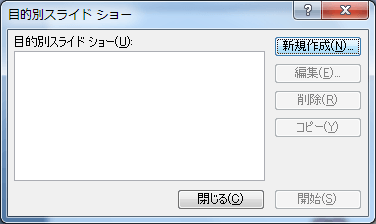
- [目的別スライドショーの設定]ダイアログボックスの[スライドショーの名前]には任意の名前を指定します。
- [スライドショーで表示するスライドを選択します。なお、右側の上下矢印ボタンで順序を変更することもできます。
- 設定が終わったら[OK]ボタンをクリックします。

- 目的別スライドショーを作成できたら[閉じる]ボタンをクリックします。
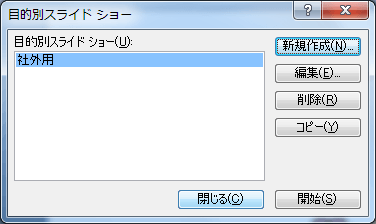
目的別スライドショーを開始するには
プレゼンテーションを実行するときに目的別スライドショーを開始する方法
- [スライドショー]タブを開き、[スライドショーの設定]をクリックします。
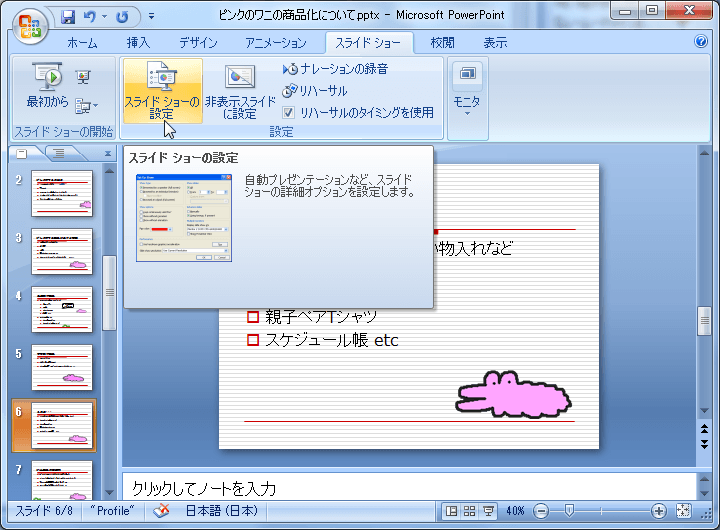
- [スライドショーの設定]ダイアログボックスの[スライドの表示]グループから[目的別スライドショー]を選択します。
- 目的別スライドショーをプルダウンから選択して[OK]ボタンをクリックします。
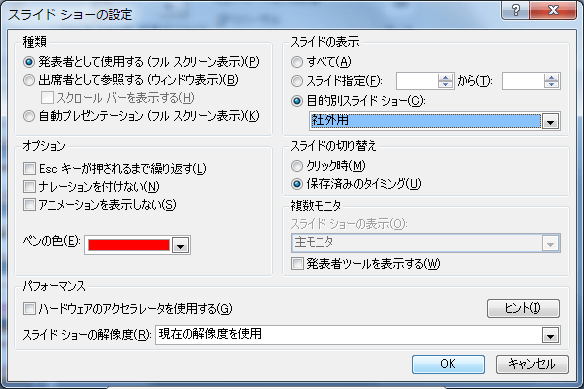
スライドショー実行時に目的別スライドショーを選択して開始するには
- [スライドショー]タブの[目的別スライドショー]をクリックして[目的別スライドショー]をクリックします。
- [目的別スライドショー]ダイアログボックスから対象となる目的別スライドショーを選択して[開始]ボタンをクリックします。
INDEX
コメント
※技術的な質問は、Microsoftコミュニティで聞いてください!

